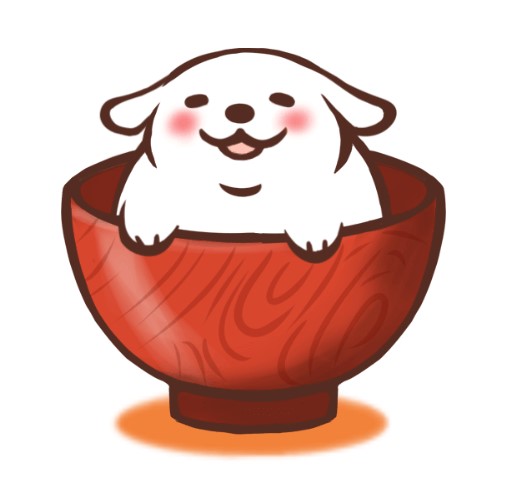My Live2D Clockで読み込むためのモデルを手に入れるのにはさまざまな方法があります。
アプリでのLive2Dモデル読み込み方法
既存のモデルを購入する
Live2D公式マーケットnizimaで気に入ったキャラクターを探して購入しよう!
nizimaモデル仕様 対応のLive2DモデルならMy Live2D Clockで使用可能です。 nizimaモデル仕様 対応かどうかご確認の上ご購入ください。
自分だけのモデルを注文しよう
nizimaのオーダーメイドでお気に入りのクリエイターに直接「アナタだけのLive2Dモデルやイラストの制作」を依頼しよう!
サンプルモデルを使う
Cubism公式サイトでは様々なタイプのサンプルモデルが配布されています。サンプルモデル集の中から、そのまま My Live2D Clock で利用できるモデルをご用意しました!
1. ダウンロードボタンを押して圧縮ファイルを携帯端末にダウンロードします
2. My Live2D Clockを起動します
3. モデル入れ替えを選択します
4. ダウンロードフォルダ内にダウンロードした圧縮ファイルを指定します


桃瀬ひより
Cubism3.0で作成したスタンダードなモデルです。
イラストレーターのかにビーム氏描きおろしのキャラクターです。
ひよりちゃんのキャラ設定はこちらのページで、かにビーム氏がご紹介されております!
イラスト:かにビーム 【twitter @kani_biimu】
モデリング:Live2D Inc.
上記のほかにもサンプルページには様々なモデルがあります。パソコンをお持ちの方は自分で書き出しデータを作成してみてください!
1. サンプルページから気に入ったLive2Dモデルをダウンロードします
2. 圧縮データを解凍します
3. Cubism Editorでモデルデータやモーションデータを開きます
Cubism Editorについては、マニュアルや動画チュートリアルでご確認ください
4. Cubism Editorでモデルやアニメーションを書き出します
5. Cubism Viewerでアニメーションや音声を紐づけます
6. 5のデータを圧縮して1つの圧縮ファイルにします
具体的な書き出し方法については、Live2D作品の投稿方法 をご確認ください
7. 6の圧縮ファイルを携帯に送ります
8. My Live2D Clockを起動し、モデルの入れ替えで7のデータを指定します
自分で作りたい
Live2Dモデルは、Cubism公式サイトからフリー版をダウンロードできますので、自分で自分だけのオリジナルモデルを作成することができます
マニュアルや動画チュートリアルも充実していて、困ったときはコミュニティで聞いてみることもできます!
お手軽にモデルを作る
nizimaでは、イラストは描けるけどLive2Dモデルを作ったことがない人向けに「にじぐるみ」というLive2Dモデルを簡単に作成できるテンプレートを配布しています
Cubism Editorで制作する
Cubism Editorをダウンロードして、Live2Dモデルをイチから作成して、自分だけのキャラクターを作ってみませんか?
イラストが描けない人はnizimaでイラストを購入してLive2Dモデルを作成することもできます。2次販売もOK!